Chắc chắn có nhiều người muốn biết cách chia sẻ video từ người khác lên Story Facebook, và bạn không phải là người duy nhất. May mắn thay, quy trình này không cần phức tạp. Dưới đây là hướng dẫn chi tiết của Công Ty Quảng Cáo Marketing Online Limoseo về cách chia sẻ video trên Facebook để bạn có thể thực hiện điều này một cách đơn giản trên điện thoại của mình.

MỤC LỤC
1. Cách chia sẻ video lên Facebook bằng điện thoại
1.1 Cách chia sẻ video lên story Facebook trên các thiết bị chạy iOS và iPadOS
Để share video lên Facebook bạn có thể áp dụng cách share video lên story Facebook sau:
- Bước 1: Trước hết bạn cần kích hoạt ứng dụng Messenger trên iPhone hoặc iPad của mình. Sau đó, hãy nhấn vào biểu tượng dấu cộng ở phần “Tin của bạn” trên Messenger.
- Bước 2: Khi cửa sổ “Thêm vào tin” xuất hiện, bạn sẽ thấy danh sách toàn bộ hình ảnh và video được lưu trữ trong máy của mình. Thay vì chọn ngay video bạn muốn đăng lên story, hãy nhấn vào mục “Mở camera”. Trong giao diện camera, bạn sẽ thấy một ô vuông nằm ở góc dưới bên trái của màn hình.
- Bước 3: Tại đây, bạn có thể chọn video mà bạn muốn đăng lên story Facebook. Mặc định, Messenger sẽ hiển thị những hình ảnh và video gần đây được chụp hoặc tải xuống. Tuy nhiên, bạn cũng có thể chọn mục “Album” để xem tất cả các tệp đa phương tiện đã lưu trữ trên iPhone hoặc iPad của mình.
- Bước 4: Sau khi bạn đã chọn được video muốn đăng lên story Facebook, hãy nhấn “Thêm vào tin” và tiếp theo nhấn “Thêm” để xác nhận việc đăng video đã chọn. Quá trình tải lên có thể mất một chút thời gian, phụ thuộc vào độ dài và dung lượng của video mà bạn đang tải lên.
Lưu ý rằng trong quá trình tải lên video, bạn nên tránh tắt ứng dụng Messenger để tránh bất kỳ lỗi nào có thể xảy ra. Tuy nhiên, bạn cũng có thể thu nhỏ ứng dụng này để chạy ở chế độ nền (đa nhiệm), cho phép bạn sử dụng các ứng dụng khác trong khi vẫn đang đăng story.
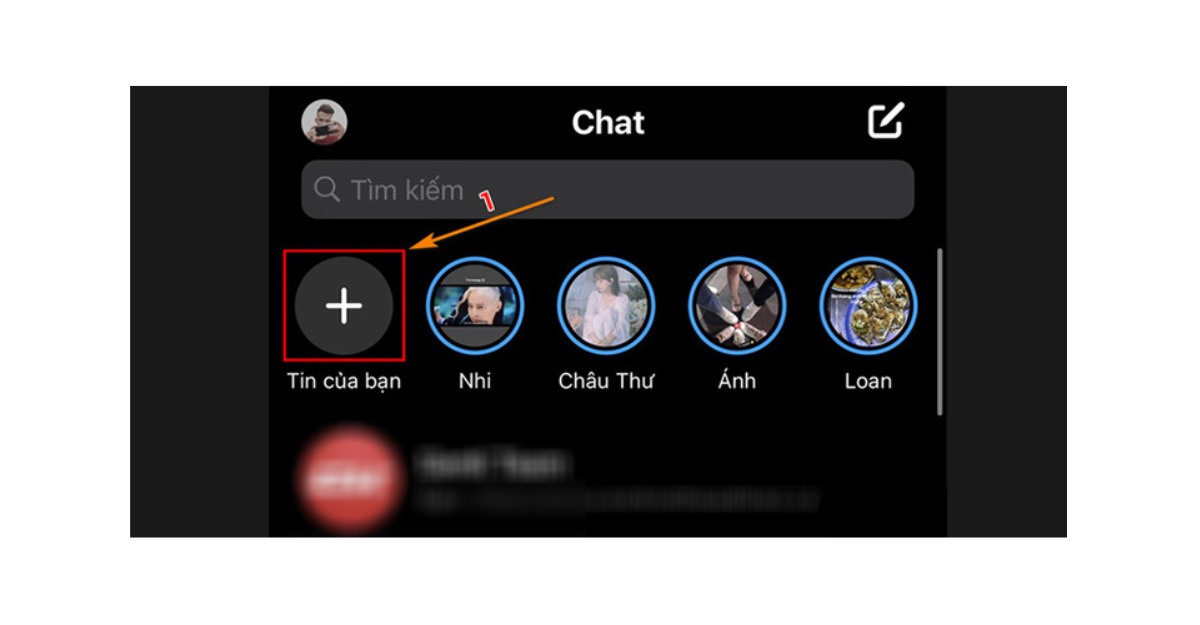
1.2 Cách chia sẻ video lên tin của bạn trên Facebook từ điện thoại hoặc máy tính bảng Android
Để share video lên story Facebook bạn có thể áp dụng cách chia sẻ video trên Facebook sau:
- Bước 1: Đầu tiên bạn cần kích hoạt ứng dụng Messenger trên thiết bị của mình. Sau đó, mở cửa sổ trò chuyện với bất kỳ người dùng nào (tốt nhất là chọn trò chuyện với chính bạn để tránh gửi nhầm video cho người khác) bằng cách nhập tên Facebook vào thanh tìm kiếm.
- Bước 2: Trong giao diện trò chuyện, nhấn vào biểu tượng hình ảnh trên thanh công cụ và chọn video mà bạn muốn đăng lên story. Tiếp theo, nhấn vào mục “Chỉnh sửa”.
- Bước 3: Video bạn chọn sẽ được phát lại trên màn hình. Chọn “Tin của bạn” ở góc dưới bên trái màn hình và nhấn “Thêm” để xác nhận việc đăng video đã chọn. Không cần phải gửi video đi, chỉ cần nhấn “Quay lại” ở góc phía trên bên trái màn hình để thoát ra ngoài. Bạn sẽ thấy video đã chọn đang được tải lên mục story trên Messenger.
Hãy tránh tắt ứng dụng Messenger trong quá trình thực hiện cách chia sẻ video trên Facebook để tránh lỗi. Bạn cũng có thể thu nhỏ ứng dụng này và sử dụng các ứng dụng khác đồng thời trong khi chờ đợi quá trình đăng video lên story Facebook hoàn tất.
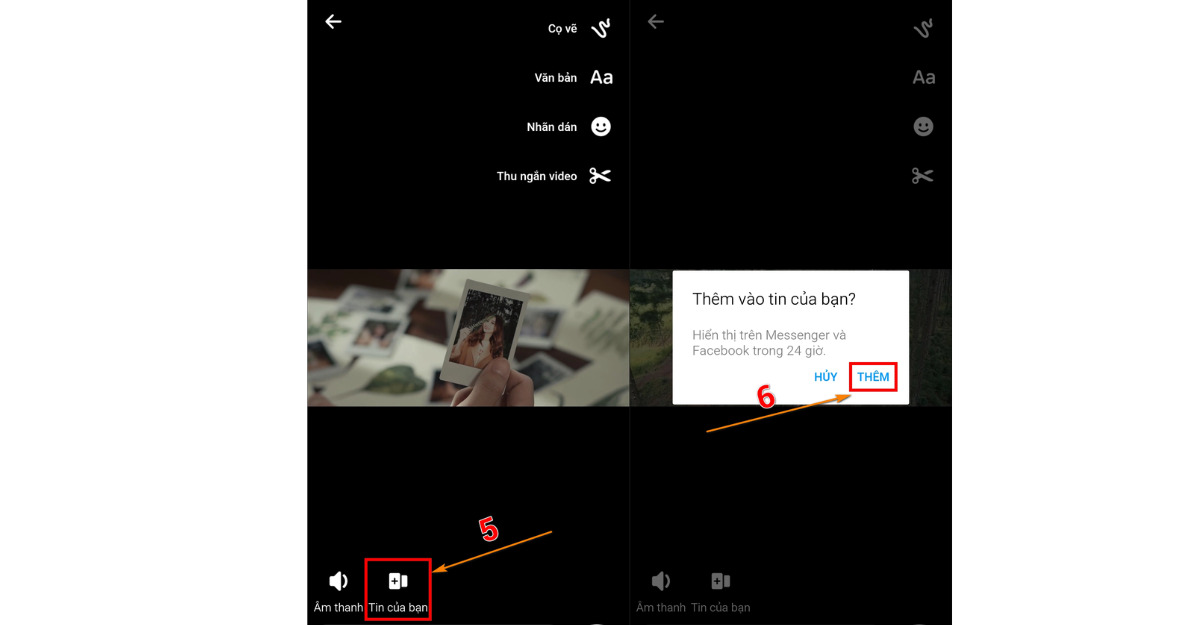
2. Hướng dẫn cách chia sẻ video trên Facebook lên Story
Bạn muốn biết cách chia sẻ video từ Facebook lên tin 24h? Hãy làm theo các bước dưới đây để thực hiện điều này một cách nhanh chóng:
- Bước 1: Truy cập Facebook và tìm video bạn muốn chia sẻ. Nhấn vào biểu tượng “Chia sẻ” theo hình.
- Bước 2: Hệ thống sẽ hiển thị các tùy chọn chia sẻ như: tin của bạn, trang cá nhân, gửi qua Messenger, hoặc chia sẻ qua nhóm. Chọn “Chia sẻ lên tin của bạn”.
- Bước 3: Bạn sẽ được đưa đến giao diện đăng Story của Facebook với video bạn vừa chọn. Chỉnh sửa quyền riêng tư, thêm văn bản, nhãn dán và các yếu tố khác nếu bạn muốn. Sau đó, nhấn “Chia sẻ” để hoàn tất.
Lưu ý khi chia sẻ video lên tin trên Facebook:
- Video từ Facebook sẽ được hiển thị dưới dạng hình ảnh kèm liên kết, không phải dạng video như bản gốc. Bạn cần nhấn vào “Xem bài viết” ở giữa tin để xem video.
- Nếu video gốc bị xóa, tin 24h của bạn cũng sẽ tự động bị gỡ bỏ và không được lưu trữ.
- Story chia sẻ video từ Facebook sẽ tồn tại trong vòng 24 giờ.
Những bước này áp dụng được cho cả điện thoại Android và iOS. Chúc bạn thành công khi chia sẻ video lên tin Facebook của mình!
3. Cách chia sẻ video trên Facebook từ bài đăng của người khác
- Bước 1: Bắt đầu bằng việc mở ứng dụng Facebook trên thiết bị của bạn. Tiếp theo, chọn video mà bạn muốn chia sẻ từ bài đăng của người khác. Bạn sẽ thấy một biểu tượng mũi tên ở góc dưới bên phải của bài đăng, nhấn vào đó.
- Bước 2: Chọn “Viết bài” để chia sẻ video kèm theo bài viết của bạn (nếu bạn đang sử dụng điện thoại). Ở đây, bạn có thể viết mô tả về video tại phần “Nói gì đó về liên kết này”, điều chỉnh quyền riêng tư của bài chia sẻ, thậm chí thêm ảnh, gắn thẻ bạn bè, thể hiện cảm xúc, chỉ định vị trí,… tất cả đều có thể được thực hiện thông qua các biểu tượng tương ứng.
- Bước 3: Khi bạn đã hoàn thiện nội dung và cảm thấy hài lòng, nhấn vào “Đăng” ở góc trên bên phải để hoàn tất quá trình chia sẻ video.
Như vậy, bằng cách này, bạn có thể dễ dàng chia sẻ video từ bài đăng của người khác trên Facebook và tùy chỉnh nội dung theo ý muốn của mình. Hy vọng bạn có những trải nghiệm chia sẻ thú vị trên nền tảng mạng xã hội này!
Trong bài viết trên, Công Ty Quảng Cáo Marketing Online Limoseo đã cùng bạn tìm hiểu về các cách chia sẻ video trên Facebook một cách nhanh chóng và dễ dàng. Nếu bạn cảm thấy thông tin hữu ích, hãy chia sẻ nó với bạn bè của bạn và đừng ngần ngại để lại ý kiến hoặc câu hỏi của bạn ở phía dưới. Chúng ta luôn sẵn lòng hỗ trợ!

